Чтобы обеспечить полную сохранность информации, которая находится в программе, стоит регулярно создавать резервные копии. Они помогут избежать потери данных при возникновении проблемных ситуаций. В ряде случаев информация доступна для её восстановления, но в некоторых моментах такая возможность бывает недоступной.
Если не делать резервные копии, данные могут полностью исчезнуть при обработке базы и ее обмене, переводе документации за несколько лет, загрузке классификаторов, запуске обновления. Избежать этого поможет постоянное сохранение информации. Для упрощения процедуры копирования рассмотрим как настроить автоматическое создание резервной копии в 1С: Бухгалтерии ред. 3.0.
Но если ситуация застала врасплох и с ней трудно разобраться, тогда стоит обратиться за помощью к специалистам 1С.
Автоматическое создание резервной копии в 1С
Действие 1. Необходимо перейти в раздел «Администрирование», который расположен в меню, затем нажать на вкладку «Обслуживание».
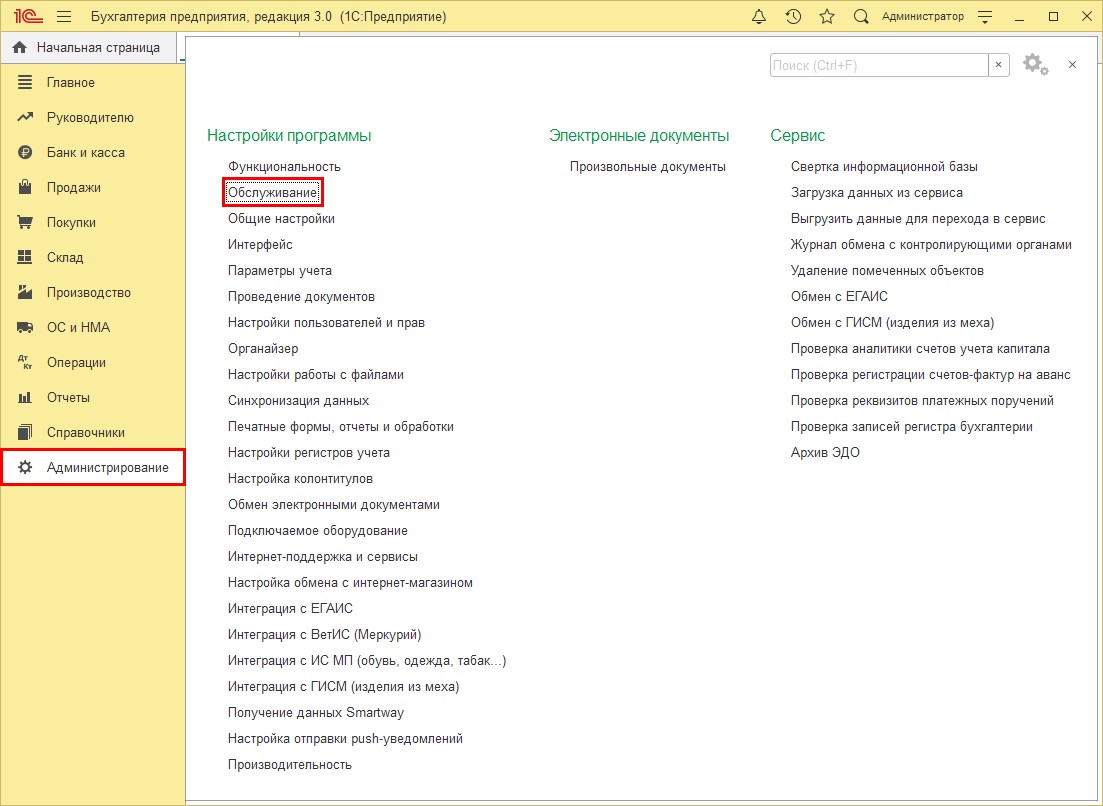
Действие 2. Нажмите на «Резервное копирование и восстановление», раздел развернётся, далее переходим в «Настройка резервного копирования».
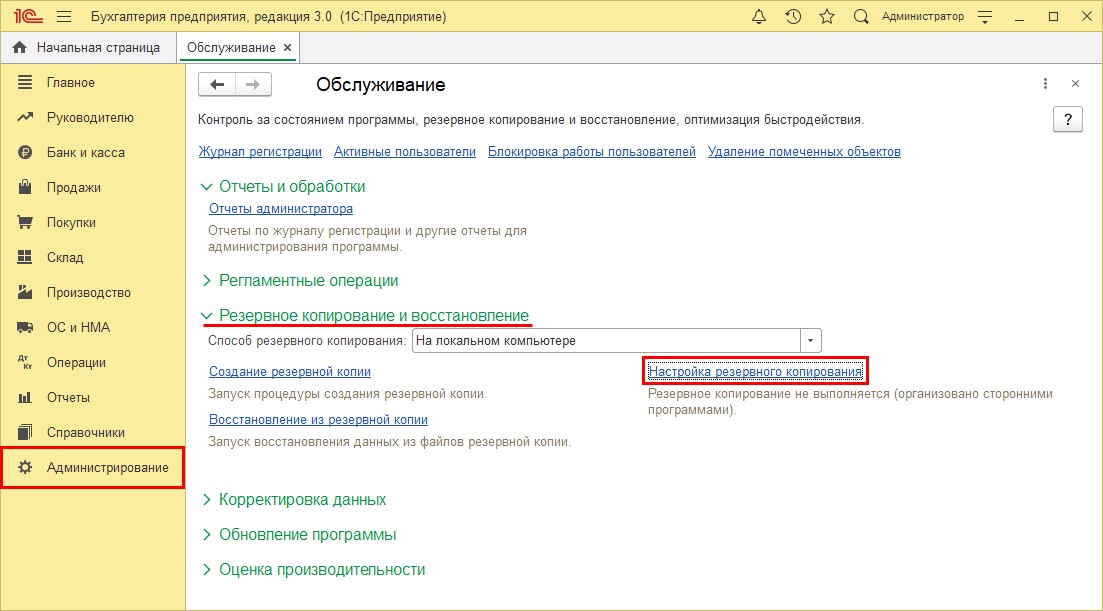
Существует два варианта копирования:
- 1 – в установленное пользователем время;
- 2 – после завершения работы с программой.
Разберем оба варианта по отдельности.
Автоматическое резервное копирование данных в установленное время
Для этого необходимо нажать на галочку «Регулярно по расписанию». Чтобы настроить режим, нужно перейти по гиперссылке, которая находится в разделе.
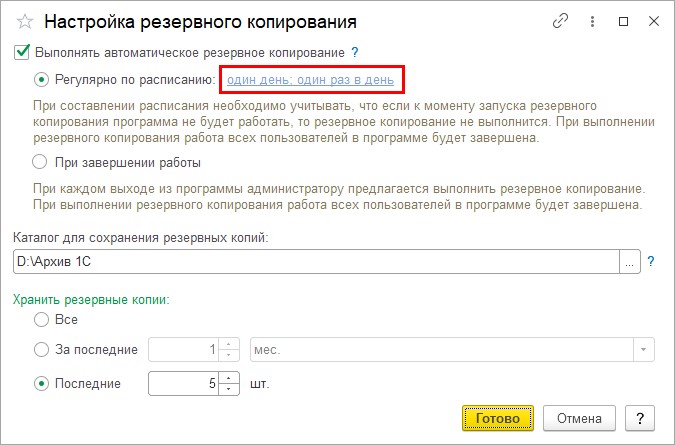
Существует несколько моментов, поддающихся регулированию.
Закладки с параметрами:
- Общие;
- Дневное;
- Недельное;
- Месячное.
В категории «Общие» устанавливается начало и конец периода, в который будет производиться автоматическое создание резервной копии данных. Затем задаётся цикличность повторения процедуры. Например, ежедневно.
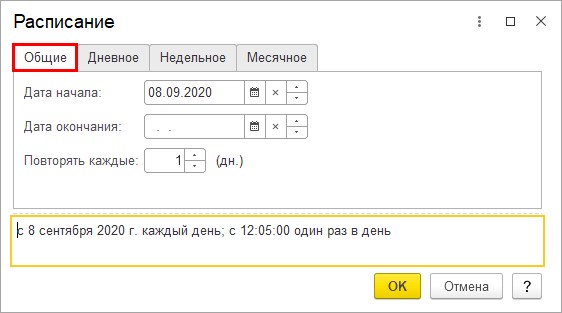
В разделе «Дневное» устанавливается время резервного копирования. Для удобства может быть выбран период перерыва, совещания или обеда. То время, когда пользователь отсутствует и не использует программу. Выбирается абсолютно любое удобное время. Чтобы задать параметры, нажимается кнопка «Добавить».
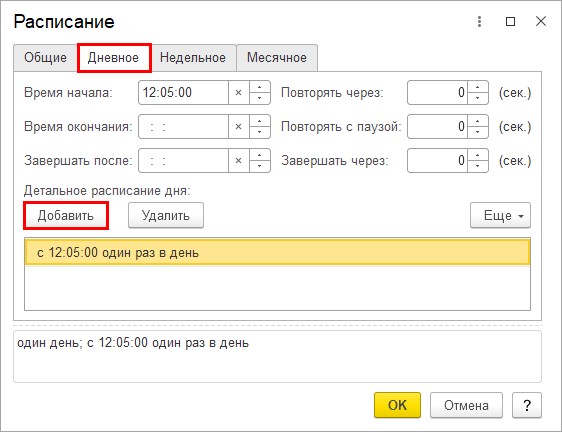
Через закладку «Недельное» выбираются определённые дни недели для создания резервной копии.
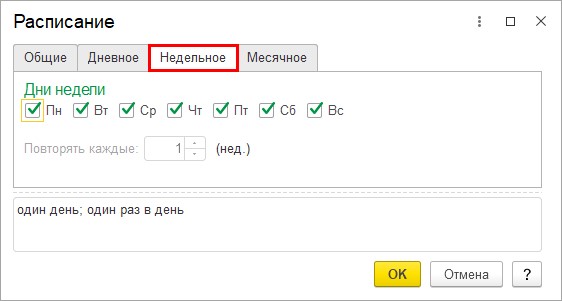
В категории «Месячное» можно выбрать рабочие месяца, в которые будет копироваться информация.
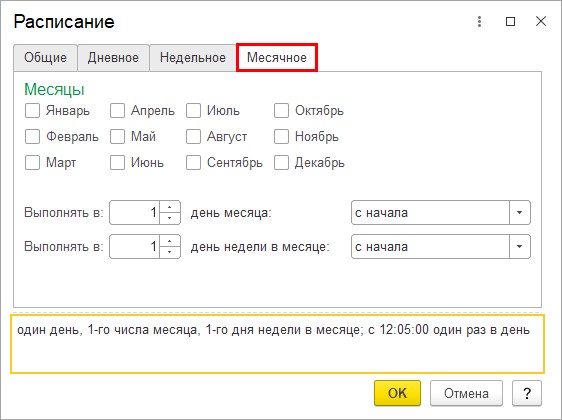
После настройки параметров необходимо нажать клавишу «ОК».
Данный вариант удобен при наличии нескольких пользователей программой. В таком случае не будет ситуации, когда кто-то забыл осуществить действия по сохранению информации. Создание резервной копии произойдёт автоматически с учетом заданных параметров.
Резервное копирование информации в 1С после каждого завершения работы
В данном случае создание резервной копии существующей информации будет происходить после каждого завершения работы с программой. На экране будет всплывать напоминание.
Для активации данной настройки, необходимо поставить галочку напротив пункта «При завершении работы».
После выбора подходящего способа необходимо определиться и указать папку, где будут храниться копия подлинной информации. В обоих случаях это может быть любое удобное, подходящее для пользователя место. После чего устанавливается период хранения и количество копий.
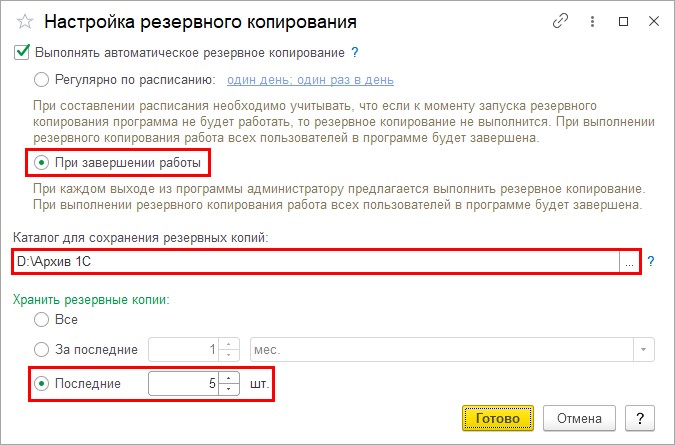
Действие 3. В качестве примера выберем диск D и папку на нём под названием «Архивные данные 1С»
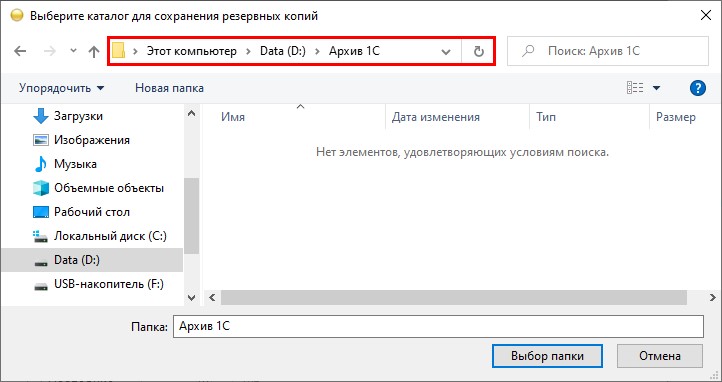
Действие 4. После определения периода хранения и количества резервных копий, необходимо нажать на кнопку «Готово». Настройку автоматического сохранения информации можно считать завершенной. Давайте протестируем её.
Действие 5. Завершаем действие программы. Система выведет на экран сообщение «Не выполнено резервное копирование при завершении работы». В этот момент необходимо быть внимательней. Нужно нажать на кнопку «Продолжить работу». Главное не перепутать с клавишей «Завершить работу».
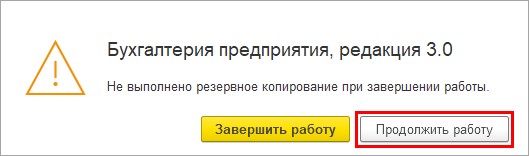
Данное действие выполняется в случае, если работа в программе закончена всеми пользователями. Нужно учитывать, что кто-то ещё может в ней совершать какие-то действия. Этот факт нужно брать во внимание, чтобы не помешать работе других пользователей. В случае отсутствия необходимости создания резервной копии, нажимается клавиша «Завершить работу». Это делается в тех вариантах, когда в программе ещё работают другие пользователи, которые сохранят данные после выполнения всех действий.
Действие 6. Необходимо нажать на всплывшее окно, которое появится в правом нижнем углу экрана. Оно призывает к завершению работы и выполнению дополнительных действий.

После нажатия откроется диалоговое окно, в котором уже поставлена галочка напротив значения «Выполнить резервное копирование». Нажимать на неё не нужно, так как мы уже заблаговременно установили настройку создания резервной копии данных после завершения работы.
Действие 7. Необходимо нажать на кнопку «Завершить».
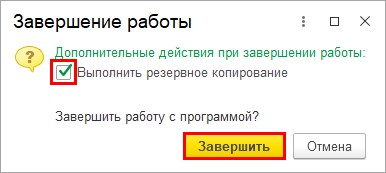
Действие 8. Затем нажимается кнопка «Далее». После этого все пользователи будут отключены от программы и запуститься процесс создания резервной копии.
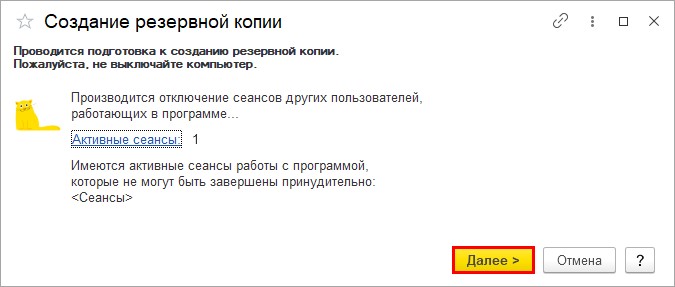
Во время процедуры не нужно выключать компьютер. Данное действие может привести к неполадкам в программе.
Действие 9. Необходимо подождать, когда завершится процесс.
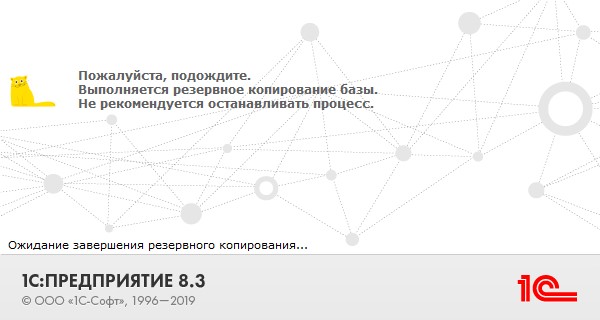
Затем на экране отобразится процедура сжатия файла информационной базы.
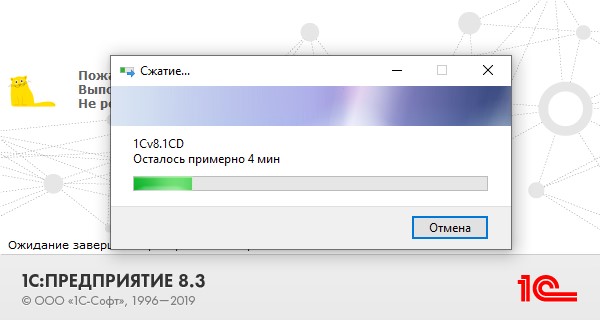
После окончания процесса нужно проверить результат, что цель достигнута. Необходимо посмотреть наличие файла в папке с установленным названием, сверив дату и время его создания. Он будет иметь архивное значение с окончанием *.zip. В дальнейшем при необходимости из этого файла восстанавливаются все данные.
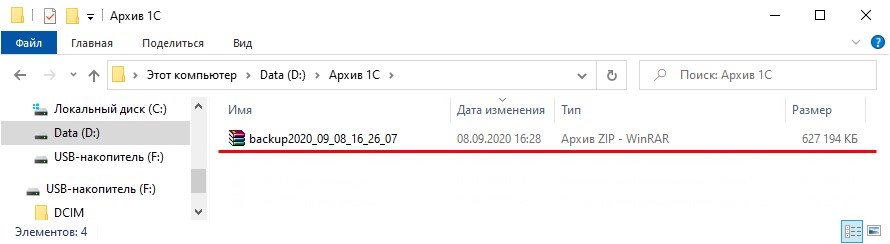
Нужно учитывать, что резервные копии также занимают определённое место на компьютере. Для этого стоит заранее позаботиться о его наличии. Чтобы освободить место, можно периодически чистить базу данных от старых файлов.
Процесс восстановления информации в 1С
Такая процедура потребуется в случае потери всех данных при сбое программы без возможности дальнейшего её восстановления. Например, произошло перепроведение документов за несколько лет и потом обнаружилось, что изменились данные о налогах, остатках, которые уменьшились или увеличились. Отменить процедуру невозможно. Единственный способ – восстановление резервной копии. При возникновении сомнений лучше обратиться к специалисту.
Пошаговый процесс восстановления информационной базы
Действие 1. Также перейдите в раздел «Администрирование», затем в «Обслуживание». Далее нужно открыть «Резервное копирование и восстановление» и запустить ссылку «Восстановление из резервной копии».
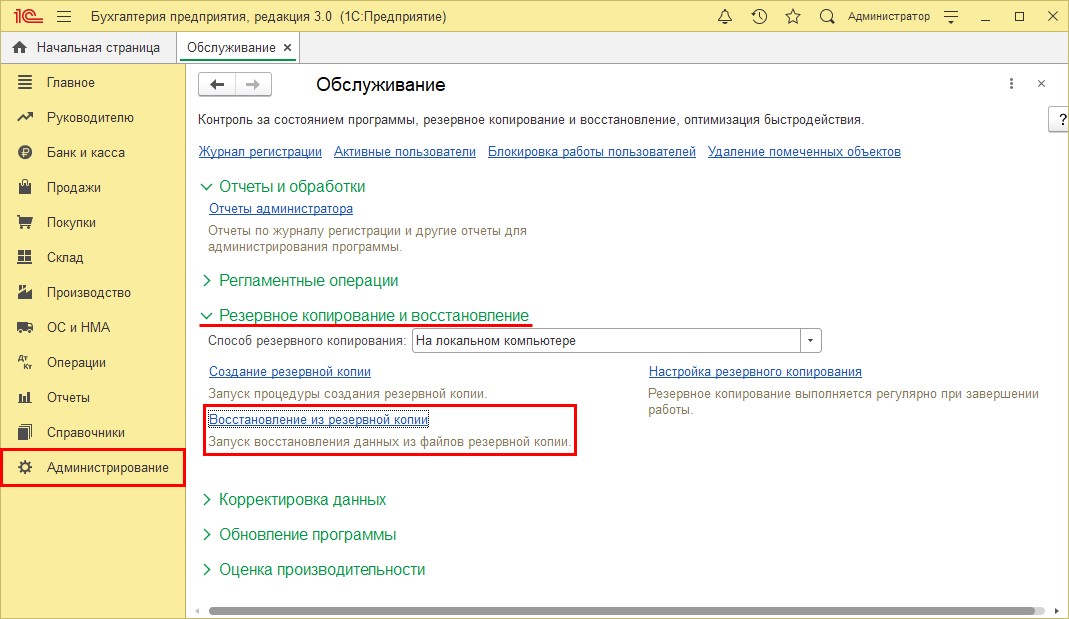
Действие 2. Необходимо выбрать файл резервной копии с указанием пути к нему. Далее нажать «Восстановить данные».
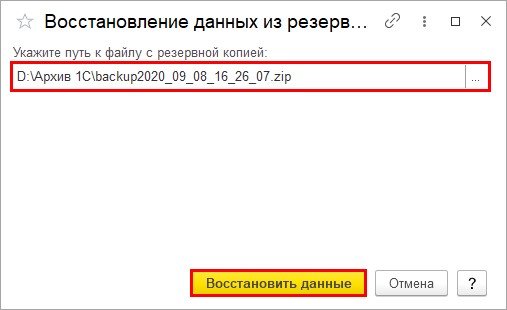
Далее происходит загрузка, окончание которой нужно дождаться.
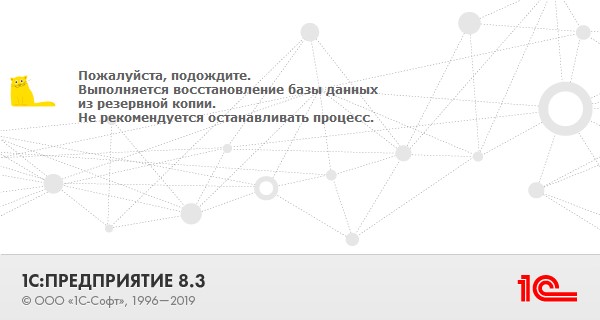
Это может занять некоторое количество времени.
Для самостоятельного создания резервной копии, которую получится создать в любой момент, необходимо перейти в раздел «Создание резервной копии» с указанием папки для хранения данных.
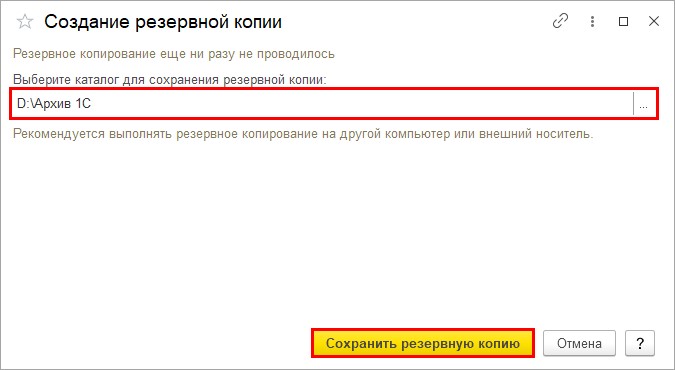
Остались вопросы или нужна помощь в настройке резервного копирования в 1С? Закажите консультацию наших специалистов!




